win10只剩下飞行模式没有wifi
最近有用户反映,在使用Win10系统时遇到了一个问题:在打开飞行模式后无法启用WiFi,这个问题让用户感到困惑和苦恼,因为现在的生活离不开网络,WiFi已经成为我们生活中必不可少的一部分。而在这种情况下,无法连接WiFi就意味着无法正常上网,对很多人来说无疑是一种困扰。这个问题究竟是怎么回事呢?让我们一起来探讨一下。
飞行模式关闭方法:
1.首先我们点击桌面中的开始菜单;
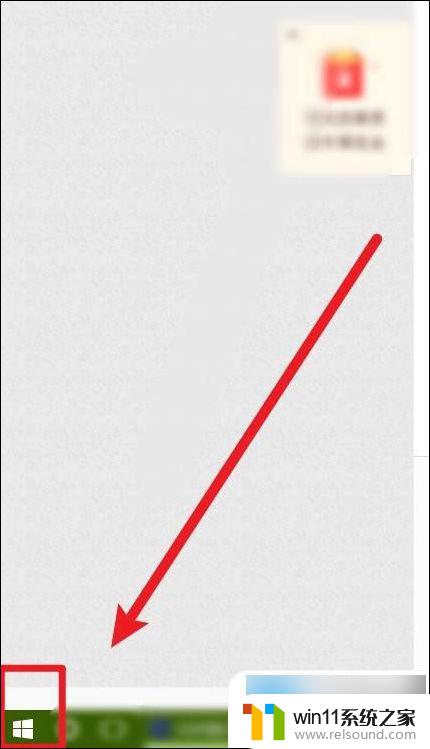
2.接着再开始界面之中选择“设置”界面;
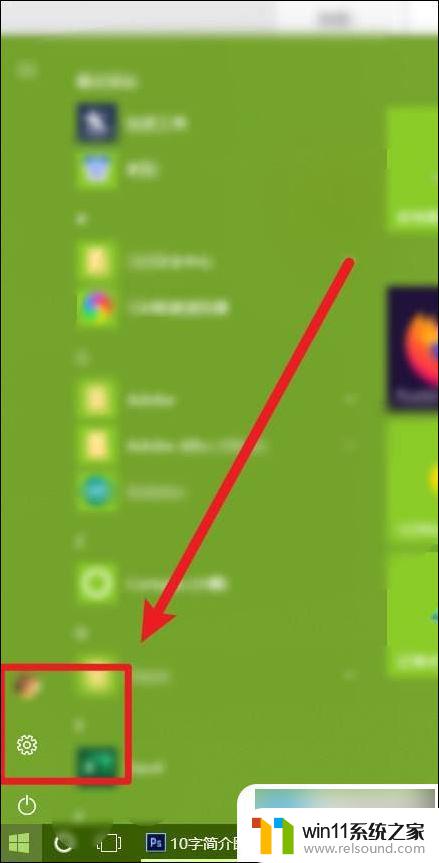
3.在设置界面我们选择“网络和Internet”;
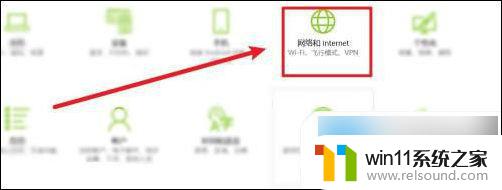
4.再其中我们选择“飞行模式”选项;
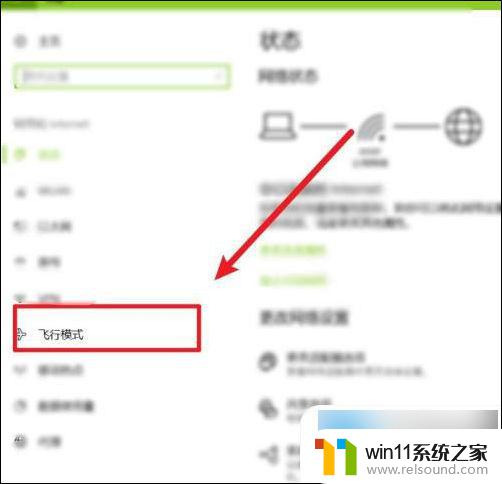
5.最后我们关闭飞行模式的开关即可。
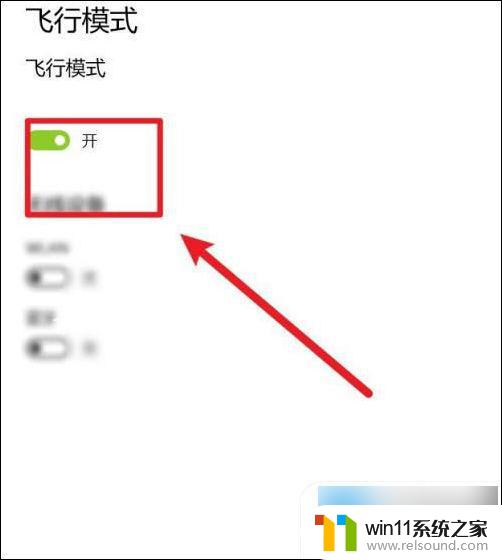
wifi连接启用方法:
1.首先我们进入控制面板;
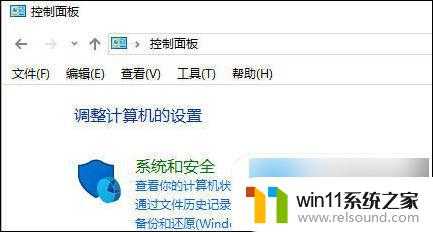
2.我们再其中选择“网络和Internet”选项;
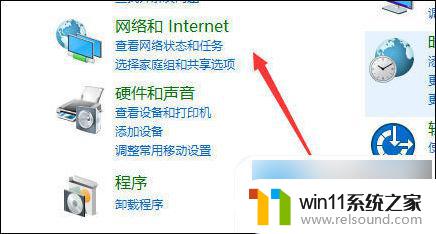
3.然后我们再其中选择“查看网络状态和任务”;
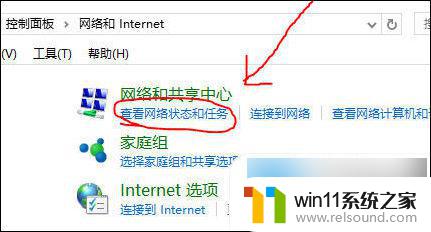
4.在左侧功能栏之中选择“更改配置器设置”;
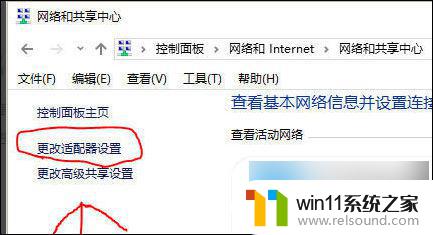
5.在网络连接之中我们通过鼠标右键选择启用无线网络;
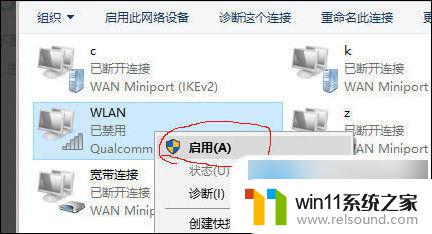
6.这时就会出现无线连接的图标啦。
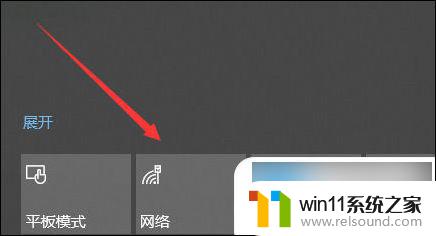
以上是win10中只剩下飞行模式没有wifi的全部内容,如果您遇到这种情况,您可以按照以上方法尝试解决,希望这些方法对大家有所帮助。















